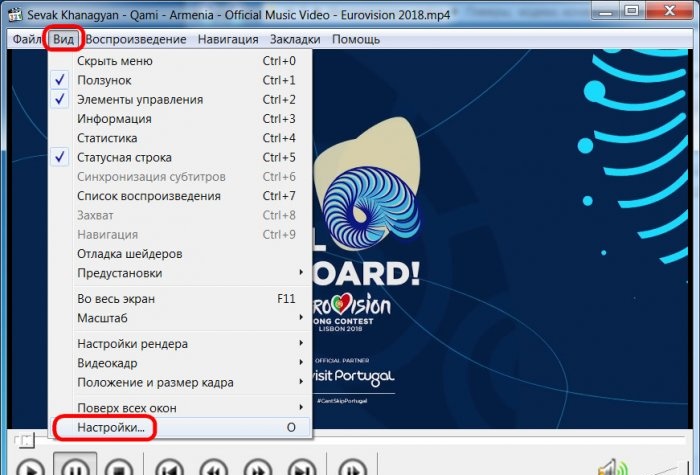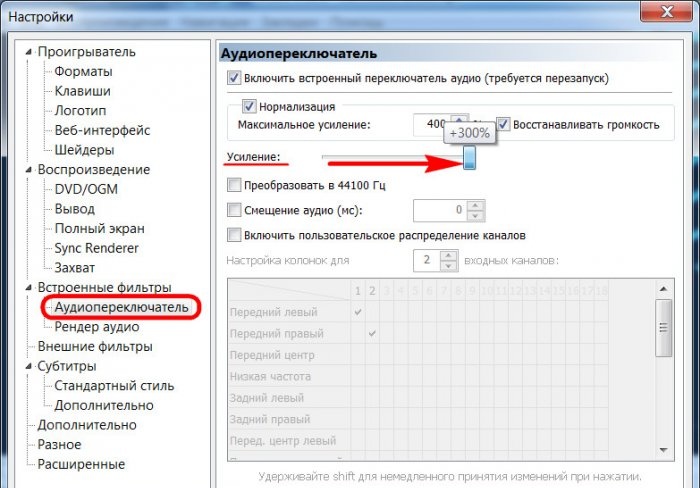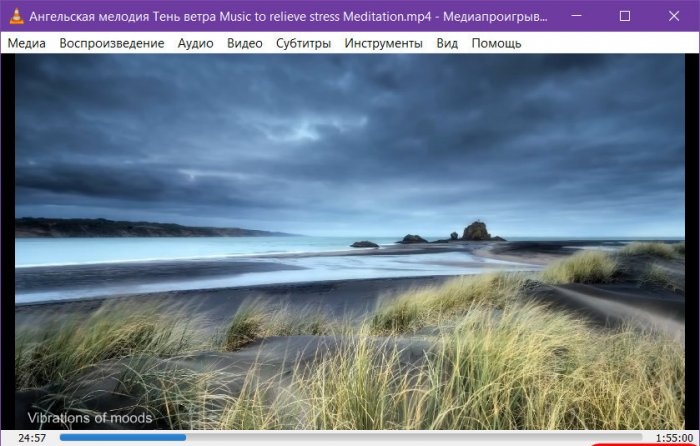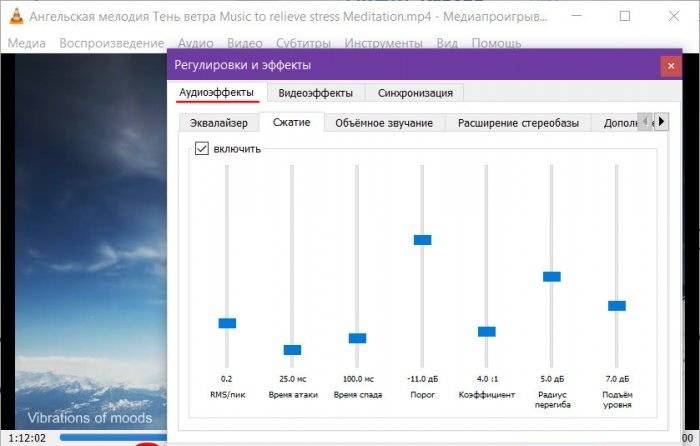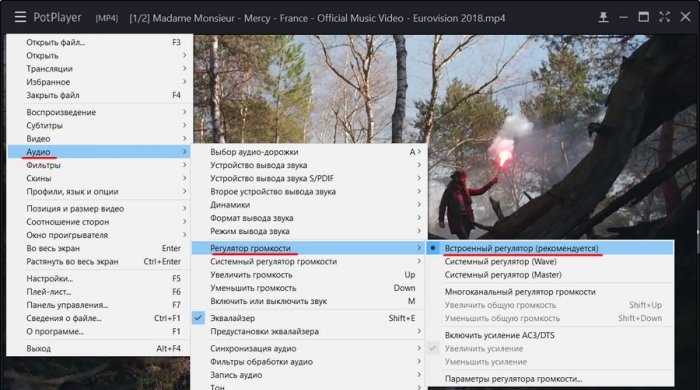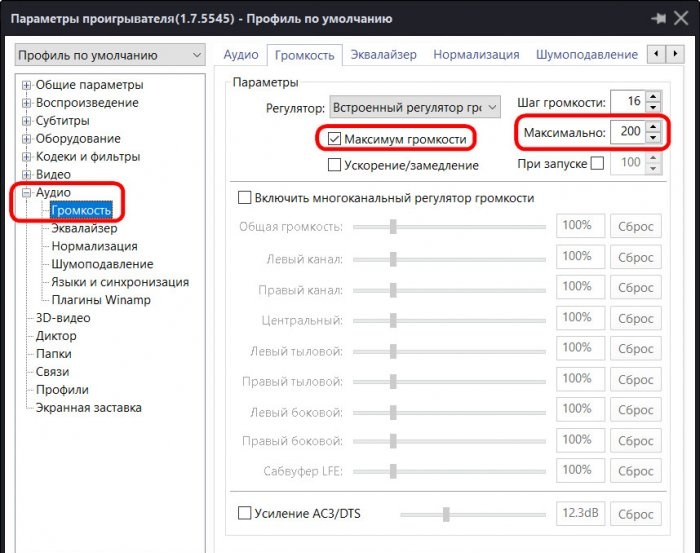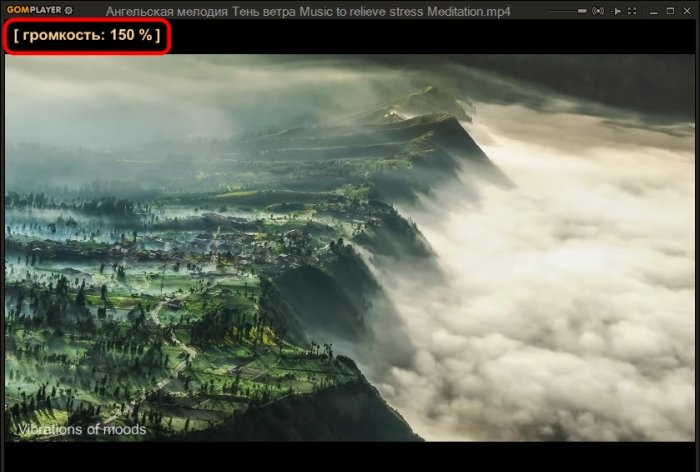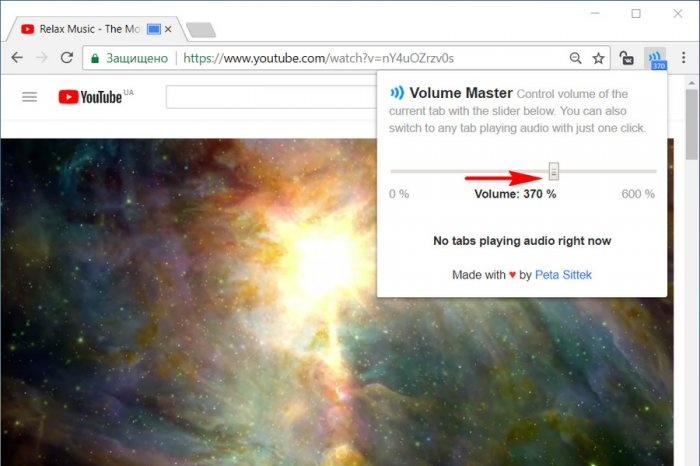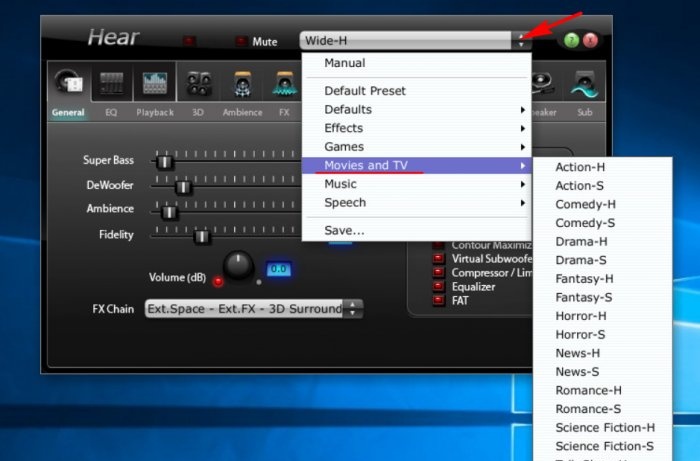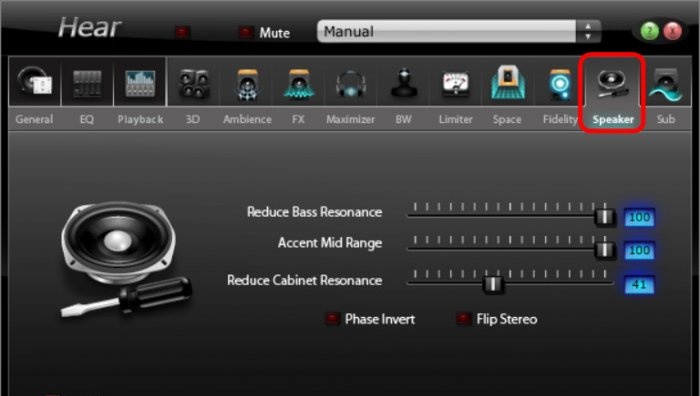Vì vậy, phần cứng đã tăng loa đến giới hạn, thanh trượt âm lượng hệ thống ở mức tối đa và phim hầu như không nghe được, bạn có thể làm gì?
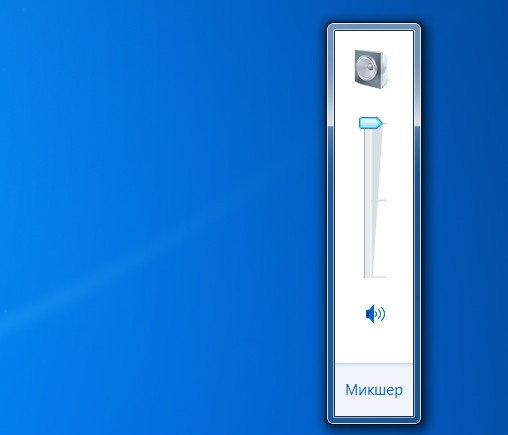
1. Trình phát media có chức năng khuếch đại âm thanh
Có thể xem nội dung video cục bộ có tín hiệu âm thanh yếu trong trình phát đa phương tiện có chức năng khuếch đại âm thanh. Có rất nhiều trong số này dành cho Windows. Dưới đây là một số trong số họ.
Phương tiện truyền thông máy nghe nhạc cổ điển
Media Player Classic cơ bản, đi kèm với K-Lite Codec Pack, có thể tăng âm lượng lên tới 300%. Bạn cần phải đi đến cài đặt của nó.
Trong phần “Chuyển đổi âm thanh”, hãy kéo thanh trượt khuếch đại đến giới hạn mong muốn. Và sau đó khởi động lại trình phát.
VLC
Trình phát VLC nổi tiếng trước đây đã cung cấp khả năng tăng âm lượng lên tới 200%. Đúng vậy, với tất cả sức mạnh này, chất lượng âm thanh đã bị giảm, đặc biệt là trên loa và loa chất lượng thấp. Sau đó, những người tạo ra chương trình đã quyết định giới hạn mức khuếch đại ở mức 125%.
Nếu điều này là không đủ, bạn có thể thử nghiệm các hiệu ứng âm thanh.
Daum PotNgười chơi
Daum PotPlayer, giống như người anh em KMPlayer của nó, có bộ điều khiển âm lượng riêng và mạnh hơn một chút so với hệ thống. Điều duy nhất là nếu bạn đang sử dụng bản dựng PotPlayer đã sửa đổi hoặc người khác đã sử dụng nó trên máy tính, bạn cần kiểm tra xem điều khiển âm lượng của trình phát có được đặt trong cài đặt chứ không phải trong hệ thống hay không.
Trong cài đặt PotPlayer, bạn có thể kích hoạt thêm tùy chọn tăng âm lượng lên tới 200%.
Người chơi GOM
GOM Player, giống như VLC, triển khai khuếch đại trực tiếp trên thanh trượt âm lượng. Lợi nhuận được cung cấp lên tới 150%.
Nhiều trình phát đa phương tiện chức năng có thể phát video không chỉ từ thư viện phương tiện cục bộ mà còn từ mạng. Và theo đó, khả năng tăng cường và điều chỉnh âm thanh của chúng có thể được sử dụng khi phát video trực tuyến.Ví dụ: người chơi VLC, GOM, PotPlayer có thể phát nội dung video từ một số tài nguyên web nhất định, đặc biệt là YouTube. Tuy nhiên, không cần thêm phần mềm nếu chúng ta xem video trực tuyến trên trình duyệt Google Chrome.
2. Tăng âm lượng trong Google Chrome
Để tăng âm lượng trong Google Chrome, có một tiện ích mở rộng tên là Volume Master. Nó có thể được cài đặt trong cửa hàng trình duyệt tại:
https://chrome.google.com/webstore/detail/volume-master/jghecgabfgfdldnmbfkhmffcabddioke?hl=ru
Tiện ích mở rộng thực hiện điều khiển âm lượng riêng trên thanh công cụ Chrome với khả năng tăng âm lượng lên tới 600%.
3. Các chương trình tăng cường âm thanh trên toàn hệ thống
Tăng âm lượng trong từng chương trình riêng lẻ chắc chắn là tốt, nhưng có cách nào phổ biến để tăng cường tín hiệu âm thanh không? Có công cụ nào dành cho toàn bộ môi trường Windows - cho cả ứng dụng tiêu chuẩn của nó và bất kỳ chương trình nào của bên thứ ba không? Nếu chỉ cần mức tín hiệu âm thanh chấp nhận được để phát lại video hoặc âm thanh, tốt hơn hết bạn nên sử dụng các giải pháp do người chơi cung cấp. Hầu hết các trình phát đa phương tiện chức năng (đặc biệt là những trình phát đã thảo luận ở trên) đều là sản phẩm miễn phí. Tuy nhiên, các chương trình thực hiện cài đặt âm thanh riêng trên máy tính, bao gồm cả khuếch đại tín hiệu, thường là phần mềm được cấp phép. Ví dụ, đây là hai trong số các chương trình như vậy.
Tăng cường âm thanh
Sound Booster là một chương trình của nhà phát triển Letasoft cho phép bạn tăng tín hiệu âm thanh trong tất cả các ứng dụng Windows lên tới 500%. Đồng thời, không bị biến dạng hoặc suy giảm chất lượng âm thanh. Nó hoạt động từ khay hệ thống và là một giải pháp thay thế cho điều khiển âm lượng hệ thống. Cung cấp tùy chọn để bật/tắt nó.Khi tắt Sound Booster, hệ thống sẽ chuyển sang điều khiển âm lượng hệ thống.
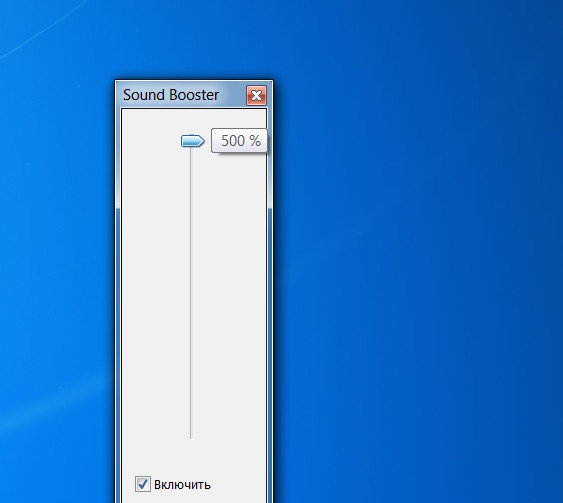
Cài đặt chương trình bao gồm các phím nóng để tăng/giảm âm lượng, ghi nhớ mức âm lượng, v.v. Có 4 chế độ hoạt động, trong đó có chế độ triệt để nhất - "Siêu khuếch đại", chế độ khuếch đại âm thanh tối đa nhưng phải trả giá bằng chất lượng.
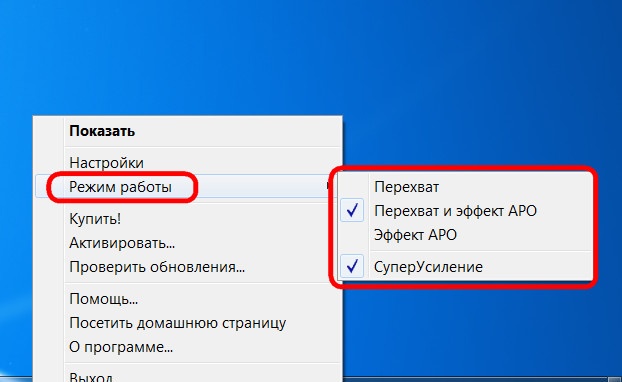
Chương trình Sound Booster có giá khoảng 20 USD và có thời gian dùng thử 14 ngày để làm quen với chương trình. Phiên bản dùng thử bị lỗi: cứ sau 5 phút trong 5 giây, hiệu ứng của chương trình sẽ biến mất để khuyến khích chúng tôi mua giấy phép.
Nghe
Hear là một chương trình được phát triển bởi Prosoft Engineering, nó là một trình quản lý âm thanh hệ thống với rất nhiều cài đặt và hiệu ứng. Sau khi cài đặt trong môi trường Windows, chương trình sẽ thay thế điều khiển âm lượng hệ thống và trong cài đặt âm thanh, nó được liệt kê dưới dạng một thiết bị âm thanh riêng biệt.
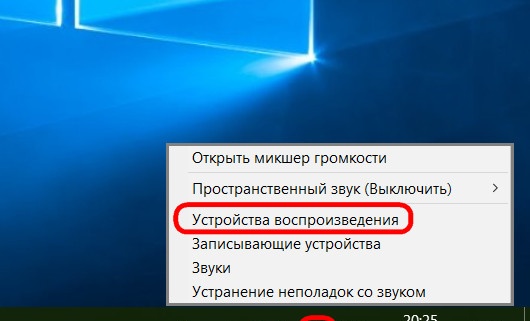
Và tất nhiên, thiết bị âm thanh Hear sẽ tự động được chọn làm thiết bị chính trong hệ thống. Nếu cần chuyển về âm thanh hệ thống gốc trong phần cài đặt âm thanh, bạn cần chọn loa thật hoặc loa máy tính làm thiết bị âm thanh mặc định.
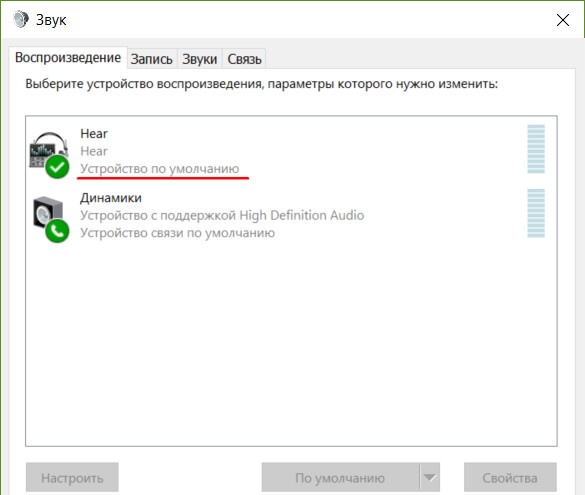
Giao diện Hear có bộ điều khiển âm lượng, nhưng vì chương trình thay thế bộ điều chỉnh hệ thống nên bạn có thể tăng âm lượng bằng cách sử dụng thanh trượt hệ thống trong khay Windows. Ẩn ở đó, trong khay, là chính Nghe, với tiềm năng cài đặt to lớn. Chúng bao gồm các cài đặt trước âm thanh cho một số loại nội dung phương tiện nhất định. Nếu âm lượng do chương trình triển khai không đủ, bạn có thể thử nghiệm các cài đặt trước và chọn một hoặc một lựa chọn cài đặt khác, chẳng hạn như cho rạp chiếu phim và TV.
Một chức năng Hear khác giúp cải thiện âm thanh, tuy không liên quan trực tiếp đến khuếch đại tín hiệu nhưng loại bỏ vấn đề méo tiếng của loa và hệ thống âm thanh hoạt động hết công suất. Nếu thiết bị âm thanh cũ hoặc rẻ tiền của chúng tôi thở khò khè ở tốc độ cao, trong tab chương trình “Loa”, chúng tôi có thể giảm độ rung của loa và loa siêu trầm và chuyển trọng tâm sang tần số trung bình.
Chương trình có giá tương đương với Sound Booster - khoảng 20 USD. Bạn có thể kiểm tra Nghe ở phiên bản dùng thử đầy đủ chức năng trong 7 ngày.